Den efterlängtade Windows 10-årsdagen uppdaterades tidigare i månaden, men för vissa användare är det ... inte bra. Specifikt fann många att de inte längre kan använda sina webbkameror för saker som Skype videochatt eller Open Broadcaster Software. Microsoft arbetar för närvarande med en fix, men den här åtgärden får inte sjunka till september.
Om du har webcamproblemet eller en annan fråga efter att du installerat Windows 10 årsjubileumsuppdateringen finns det några bra nyheter: Du kan avinstallera den, åtminstone tillfälligt. Windows 10 låter dig rulla tillbaka till en tidigare byggnad av operativsystemet. Men varnas, du kan inte skjuta upp uppdatering för evigt (ja ... du kan försöka).
Under tiden kan du återgå till uppdateringsversionen av Windows 10 före årsdagen, åtminstone tills Microsoft släpper ut en uppdatering till uppdateringen.
Rulla tillbaka
Windows 10 gör det ganska lätt att gå tillbaka till en tidigare byggnad om den senaste uppdateringen inte fungerar för dig. Så här gör du det:

- Öppna menyn Inställningar och gå till Uppdatering och säkerhet> Återställning .
- Under Gå tillbaka till en tidigare byggnad, klicka på Starta.
- Ett nytt fönster kommer dyka upp. Berätta för Windows 10 varför du rullar tillbaka (det finns fyra förskrivna svar och en textruta där du kan skriva in ditt eget svar) och klicka på Nästa för att starta back-up-processen.
Några tips för att göra detta en smidig övergång:
- Säkerhetskopiera dina data. I en ideal rollback-situation kommer alla data, jämn data som förvärvades efter den senaste uppdateringen, att bevaras. Men olyckor händer. Det är alltid en bra idé att säkerhetskopiera hårddisken innan du påbörjar en operativsystembyte.
- Anslut din bärbara dator. Windows 10 låter dig inte göra rollback om inte enheten är ansluten till en strömkälla, så det är ingen oro.
Använd menyn Avancerad start
Du kan också utföra rollbacken från Windows 10 Advanced Startup-menyn.
- Öppna menyn Avancerad start. Det finns några sätt att göra detta. Jag föreslår att du använder menyn Power Options: Öppna Power-menyn, tryck på Shift och klicka på Starta om . Detta kommer att fungera även om du inte kan logga in på Windows eftersom du kan komma åt kraftmenyn från inloggningsskärmen.
- Klicka på Felsök och gå till Avancerade alternativ i Advanced Startup-menyn.
- Längst ner på skärmen Avancerade alternativ visas en textlänk som säger Se fler återställningsalternativ . Klicka på det.
- Nu ser du ett alternativ att gå tillbaka till föregående byggnad .









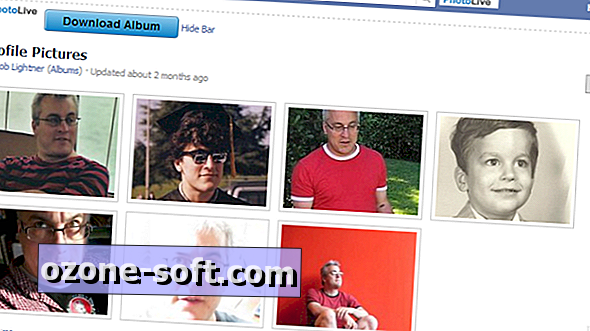



Lämna Din Kommentar